Pogreška 0x80070005 odbijena pristup (odluka)
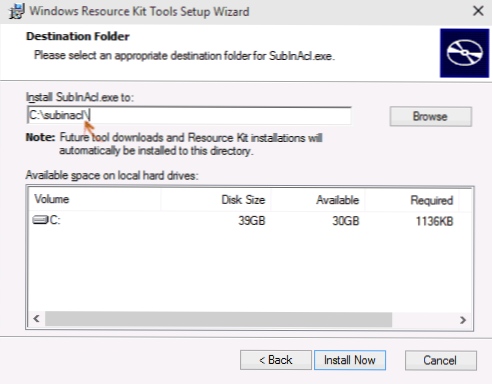
- 1365
- 334
- Stewart Conroy
Pogreška 0x80070005 "Odbijeni pristup" najčešće se nalazi u tri slučaja - prilikom instaliranja ažuriranja Windows, aktivacije sustava i prilikom obnavljanja sustava. Ako se sličan problem pojavi u drugim situacijama, u pravilu će rješenja biti ista, jer je razlog pogreške jedan.
U ovoj ću uputi detaljno opisati rad u većini slučajeva kako bih ispravio pogrešku pristupa obnovi sustava i instaliranje ažuriranja s kodom 0x80070005. Nažalost, preporučenim koracima nije zajamčeno da će ga popraviti: u nekim je slučajevima potrebno ručno utvrditi koja datoteka ili mapa i koji je postupak potreban i pružiti je ručno. Opisano u nastavku prikladan je za Windows 11, Windows 10, 8.1 i 7.
Ispravite pogrešku 0x80070005 pomoću subinacl.Exe
Prva metoda je više povezana s pogreškom 0x80070005 Prilikom ažuriranja i aktiviranja Windows -a, pa ako imate problem kada pokušate vratiti sustav, preporučujem da započnete sa sljedećom metodom, a tek tada, ako ne pomogne, vratite se na na ovaj.
Prvo preuzmite uslužni program subinacl.Exe s službene web stranice Microsofta (UPDATE: Microsoft je izbrisao uslužni program s službene web stranice, ali može se preuzeti kako je opisano u ovom članku): http: // www.Microsoft.Com/en-sus/preuzimanje/detalji.ASPX?ID = 23510 i instalirajte ga na računalo. Istodobno, preporučujem instaliranje u neku vrstu mape u blizini korijena diska, na primjer C: \ subinacl \ (s ovom lokacijom ću dalje dati primjer koda).
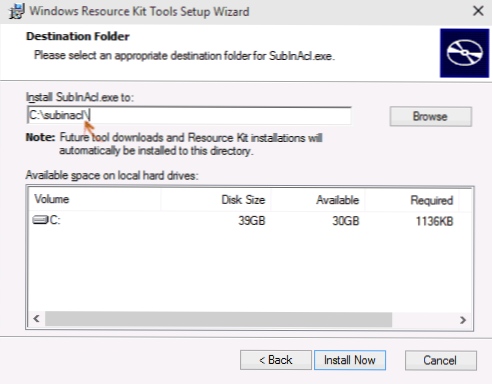
Nakon toga pokrenite bilježnicu i unesite sljedeći kôd u nju:
@Echo isključeni OSBIT = 32 Ako postoji "%Programfiles (x86)%" Postavite OSBIT = 64 set RunningDir =%ProgramFiles%If%OSBIT%== 64 set RunningDir =%ProgramFiles (X86)%C: \ Subinacl \ SubInacl.Exe /subKeyreg "hkey_local_machine \ softver \ microsoft \ windows \ currentVersion \ servisiranje temeljeno na komponenti" /grant = "nt servis \ TERDEDINSTALLER" = f @ECHO GOTO VO. @Pauza
U bilježnici odaberite "Datoteka" - "Spremi kao", a zatim u dijaloškom okviru Spasitelj odaberite "Tip" - "Sve datoteke" u polje i naznačite naziv datoteke s proširenjem .Šišmiš, spremite ga (držim na vašoj radnoj površini).
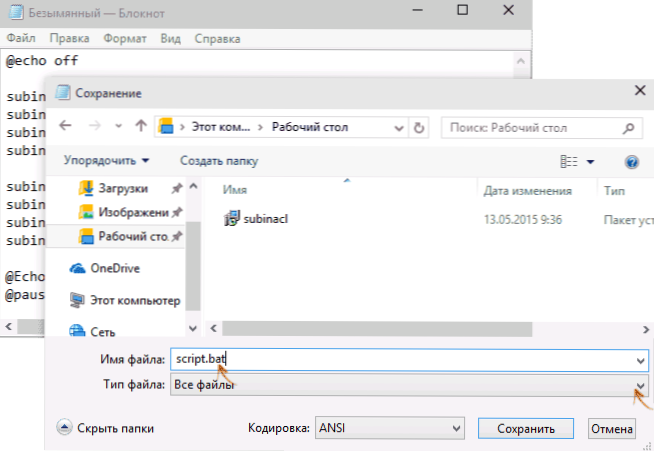
Kliknite desni gumb miša na stvorenu datoteku i odaberite "Pokreni u ime administratora". Po završetku vidjet ćete natpis: "Gotovo" i prijedlog za pritisak na bilo koju tipku. Nakon toga zatvorite naredbeni redak, ponovno pokrenite računalo i pokušajte izvesti operaciju koja je ponovno izdala pogrešku 0x80070005.
Ako navedeni scenarij nije uspio, isprobajte drugu opciju koda na isti način (pažnja: kôd u nastavku može dovesti do neoperabilnosti sustava, učinite to samo ako ste spremni za ovaj ishod i znate što radite):
@Echo off c: \ subinacl \ subinacl.Exe /subkeyreg hkey_local_machine /grant = administratori = f c: \ subinacl \ subinacl.Exe /subkeyreg hkey_current_user /grant = administratori = f c: \ subinacl \ subinacl.Exe /subkeyreg hkey_classes_root /grant = administratori = f c: \ subinacl \ subinacl.Exe /subdirectories % SystemDrive % /Grant = Administratori = F C: \ subinacl \ subinacl.Exe /subkeyreg hkey_local_machine /grant = sustav = f c: \ subinacl \ subinacl.Exe /subkeyreg hkey_current_user /grant = System = F C: \ subinacl \ subinacl.Exe /subkeyreg hkey_classes_root /grant = sistem = f c: \ subinacl \ subinacl.Exe /poddirektories % SystemDrive % /Grant = System = F @echo Gotovo. @Pauza
Nakon što se skripta pokrene u ime administratora, otvorit će se prozor u kojem će se nekoliko minuta pravo na pristup odjeljcima registra, datoteke i mape Windows naizmjenično promijeniti, na kraju, kliknite bilo koji ključ.
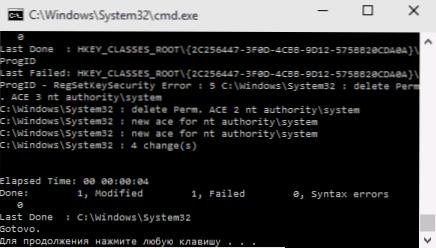
Opet, bolje je ponovno pokrenuti računalo nakon što se izvrši i tek nakon toga provjerite jeste li uspjeli ispraviti pogrešku.
Pogreška obnove sustava ili prilikom stvaranja točke oporavka
Sada o pogrešci pristupa 0x80070005 prilikom korištenja funkcija oporavka sustava. Prvo na što biste trebali obratiti pažnju je vaš antivirus: vrlo često takva pogreška u sustavu Windows 11, 10 i 8.1 je posljedica funkcija zaštite od antivirusa. Pokušajte koristiti postavke samog antivirusa, privremeno isključite svoje samo -defense i druge funkcije. U ekstremnim slučajevima možete pokušati ukloniti antivirus.
Ako ovo nije pomoglo, trebali biste pokušati poduzeti sljedeće korake kako biste ispravili pogrešku:
- Provjerite jesu li lokalni kotači računala preplavljeni. Čisto ako da. Također, moguć je opcija kada se pojavi pogreška ako oporavak sustava koristi jedan od diskova koji je rezervirao sustav i morate onemogućiti zaštitu za ovaj disk. Kako to učiniti: Idite na upravljačku ploču - Obnova - Postavljanje oporavka sustava. Odaberite disk i kliknite gumb "Konfiguriraj", a zatim odaberite stavku "Onemogući zaštitu". Pažnja: U ovom slučaju će se ukloniti učinci bodova za oporavak.
- Pogledajte je li "samo čitanje" instalirano za mapu podataka o glasnoći sustava. Da biste to učinili, na upravljačkoj ploči otvorite "mape" i na kartici "View", uklonite oznaku s "Sakrij sigurnosne datoteke", a također uključite "Prikaži skrivene datoteke i mape". Nakon toga, na disku C, kliknite na podatke o glasnoći sustava s desnom gumbom miša, odaberite stavku "Svojstva", provjerite da li nema "čitanje" marka ".
- Pokušajte napraviti selektivni prozori za pokretanje. Da biste to učinili, pritisnite tipke Win+R na tipkovnici, unesite Msconfig I kliknite Enter. U prozoru koji se pojavljuje na kartici "Općenito" uključite ili dijagnostičko pokretanje ili selektivno, isključujući sve elemente automatskog učitavanja.
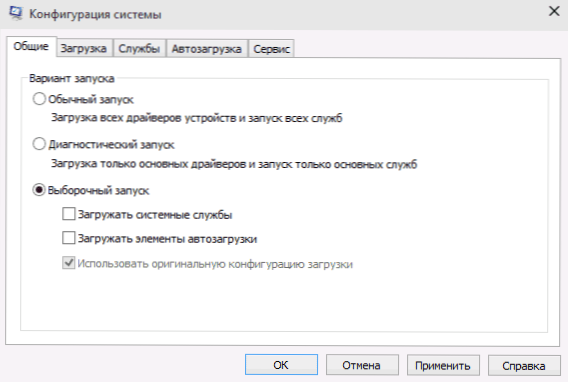
- Provjerite je li uključena kopija Tom Shadow. Da biste to učinili, kliknite Win+R na tipkovnici, unesite Servis.MSC I kliknite Enter. Pronađite ovu uslugu na popisu, ako je potrebno, pokrenite je i instalirajte automatski početak za nju.

- Pokušajte ispustiti spremište. Da biste to učinili, ponovno pokrenite računalo u sigurnom načinu (možete koristiti karticu "Preuzmi" u msconfig) s minimalnim setom usluga. Pokrenite naredbeni redak u ime administratora i unesite naredbu Neto Stop Winmgmt I kliknite Enter. Nakon toga preimenujte mapu Windows \ System32 \ WBEM \ spremište U nečem drugom, na primjer, Spremište -dd. Ponovno učitajte računalo u sigurnom načinu i unesite isti tim Neto Stop Winmgmt U naredbenom retku u ime administratora. Nakon toga upotrijebite naredbu Winmgmt /Resetrepopozitory I kliknite Enter. Ponovno učitajte računalo kao i obično.
Dodatne informacije: Ako su svi programi vezani za rad web kamere uzrokovani pogreškom, pokušajte onemogućiti zaštitu web kamera u parametrima vašeg antivirusa (na primjer, u kontroli ESET-a zaštite uređaja web kamere).
Možda u ovom trenutku - to su svi načini na koje mogu savjetovati da ispravi pogrešku 0x80070005 "odbijeni pristup". Ako imate ovaj problem u nekim drugim situacijama, opišite ih u komentarima, možda mogu pomoći.
- « Pokretanje Android aplikacija u Google Chromeu
- Kako pokrenuti naredbeni redak u ime administratora »

